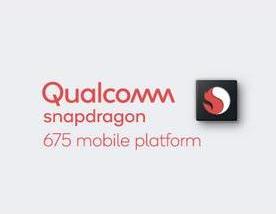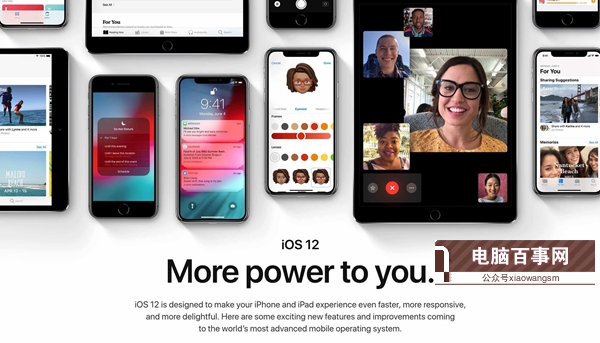小米9 SE定时开关机怎么设置?小米9 SE定时开机关机设置方法教程
2019-03-02 10:24
来源:
互联网
MIUI 10系统一项定时开关机功能也是很实用的,这个功能可以使用我们日常生活变得更加方便,小米9 se出厂默认系统就是MIUI 10系统,那么,小米9 SE定时开关机怎么设置?下面小编就来为大家分享一下小米9 SE如何设置定时开关机?小米9 SE定时开机关机设置方法的具体操作步骤。

小米9 SE怎么设置定时开关机?
小米9 SE定时开机关机设置方法教程
1、在手机桌面左右划动,找到并打开【安全中心】选项,如下图所示:
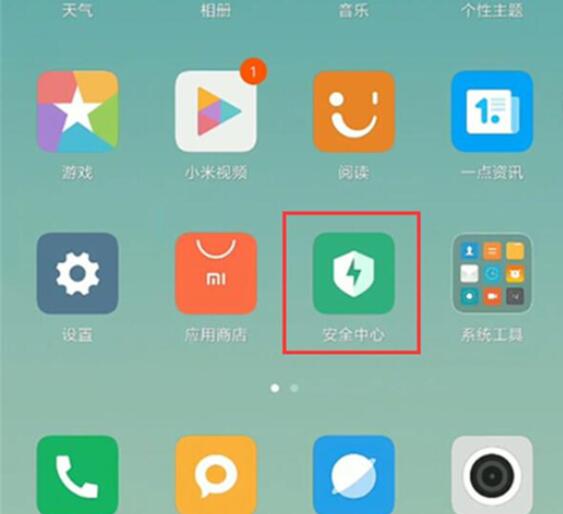
2、在安全中心界面,点击下方的【电量】选项, 如下图所示:
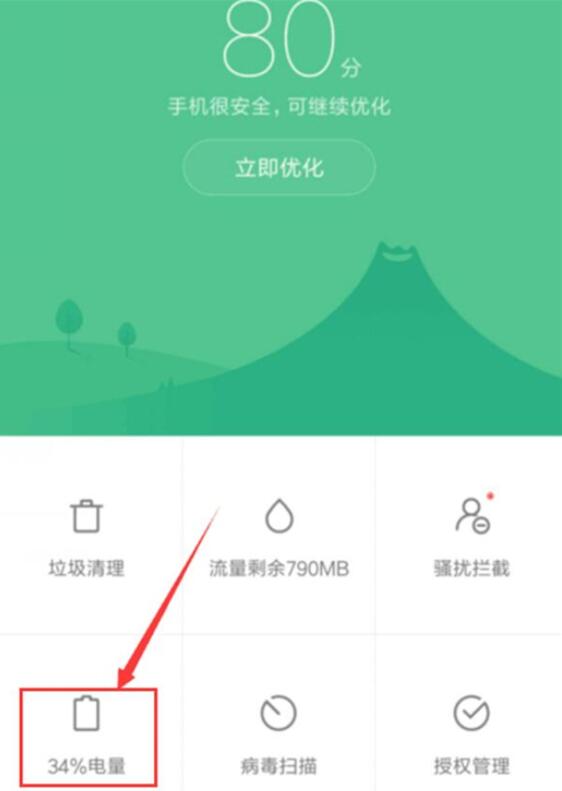
3、点开电量后会看到省电优化的页面,在这页面的右上角有个设置的按钮,点击它, 如下图所示:
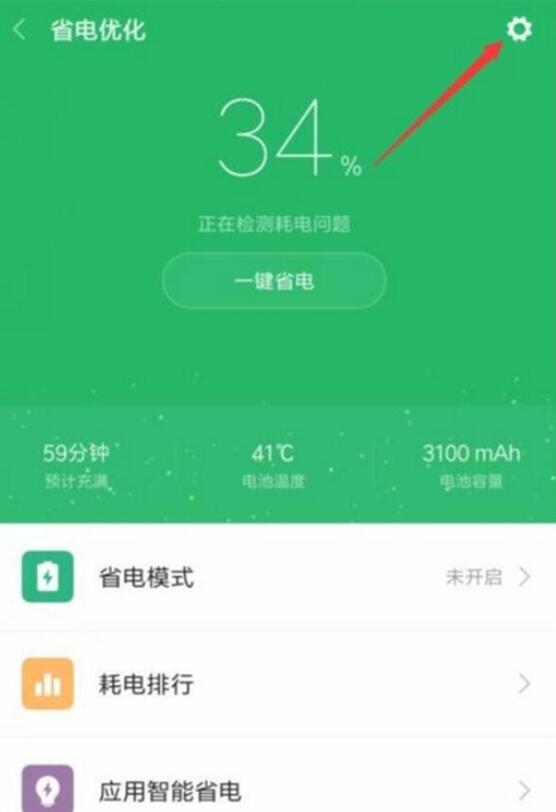
4、找到【定时开关机】选项,点击进入, 如下图所示:
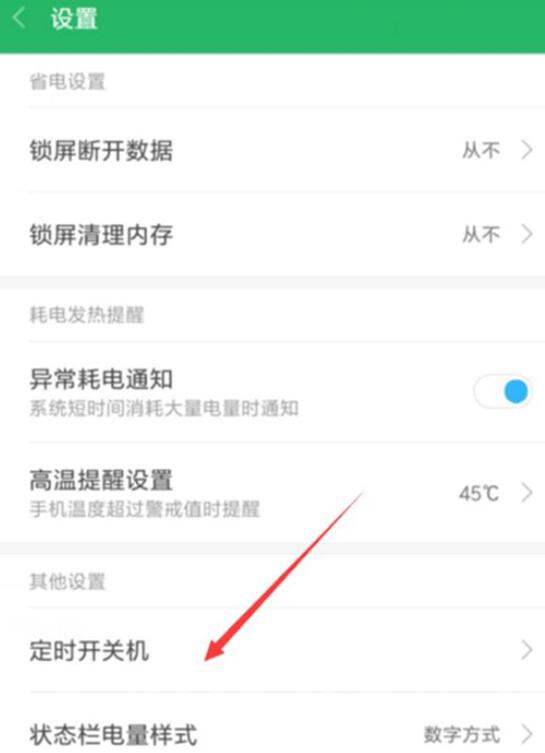
5、打开定时开关机按钮后,大家就会看到两个定时开机和定时关机的设置了,设置好时间后记得按右上角确定按钮,就可以了。 如下图所示:
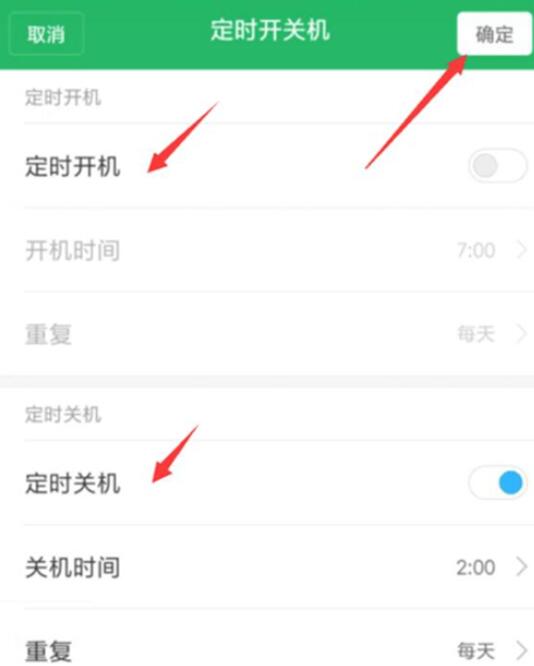
以上就是”小米9 SE定时开关机怎么设置?小米9 SE定时开机关机设置方法教程”的全部内容了,如果您还想了解更多相关的小米9 SE资讯,可以多多关注我们。